[Window] Apacheをインストール方法、サービスに登録する方法。
こんにちは。明月です。
ウェブサーバということで代表的なミドルウェアは「apache」と「IIS」があります。
「IIS」の場合はWindowサーバの専用のウェブサーバです。IISで使えるプログラム言語は「ASP」と「ASP.net」があります。追加モジュールをインストールすると「PHP」や「java」も出来ないことではないですが、普通で使わないです。
「apache」の場合はWindowサーバやLinuxサーバで別にOSの関係なくて運用できるウェブサーバです。「apache」の場合はアプリサーバではないので「apache」ままでは静的ウェブページと「perl」、「python」だけを使えますが、「tomcat」や「php」を拡張すると「java」や「php」まで使えます。
link - https://www.apache.org
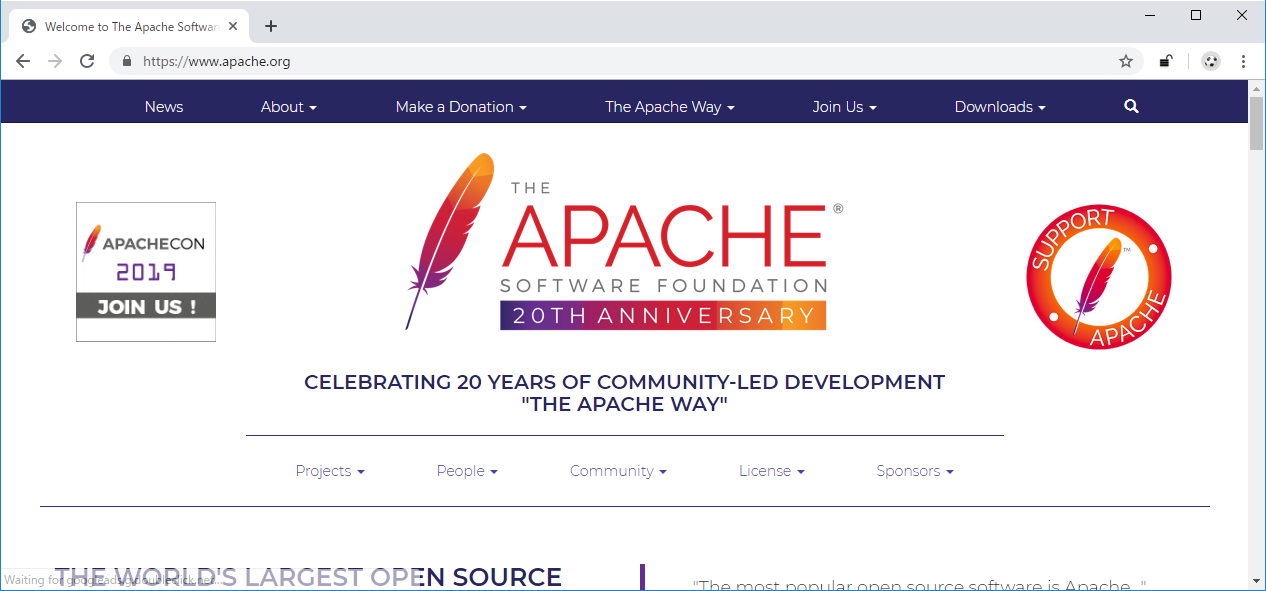
実は上の公式ホームページでは「apache」サーバをダウンロードができません。いや、正確にいうとコンパイル前のソースがあるのでダウンロードしてもコンパイルをしなければならないです。
その手続きが簡単ではないですね。
それでコンパイルされたファイルをダウンロードしなければならないですが、それは別のアドレスで提供しています。
link - https://www.apachelounge.com/download/
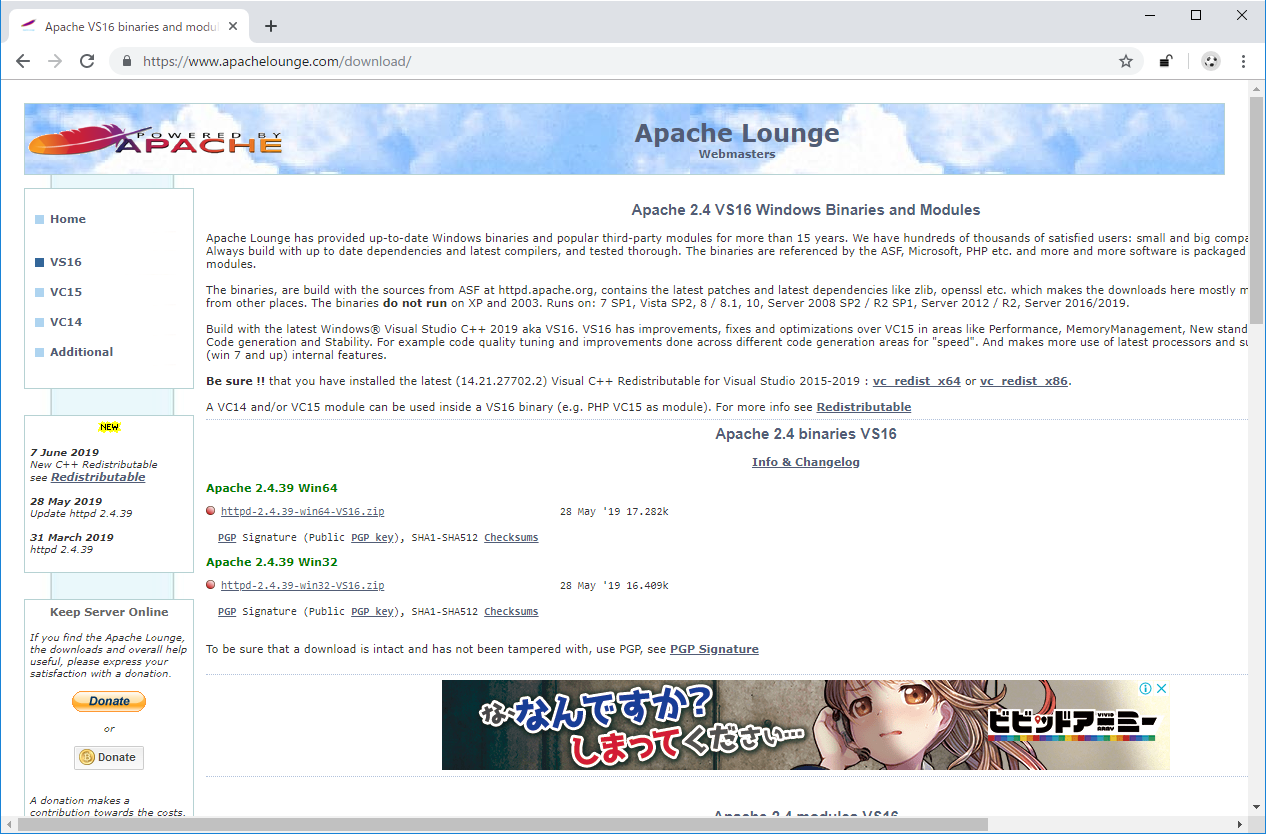
この間まではバージョン2.2も提供しましたが、もう、提供しないらしいですね。それなら「2.4」バージョンをダウンロードしましょう。
ダウンロードして適当なところで解凍しましょう。

そして「conf」フォルダの中で「httpd.conf」ファイルがありますが、メモ帳で開きます。
その中で「server root」を変更しなければならないです。
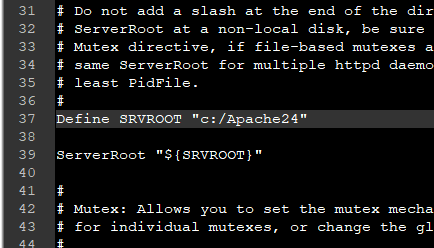
上の37行目で「ServerRoot」が「C:\Apache24」で設定されていますね。
私の場合はDドライブでインストールしましたので、「D:\Apache」で設定しました。
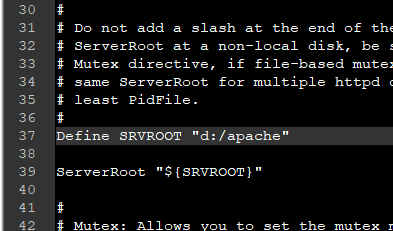
2.2バージョンでは置換子がなかったので修正する項目が多かったが、2.4バージョンは置換子(Define)があるのでそこだけ修正すれば良いですね。
コンソールに当該なディレクトリに移動して「bin」フォルダの「httpd」を実行しましょう。
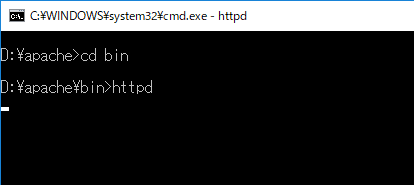
後、ブラウザに「localhost」を打って接続しましょう。
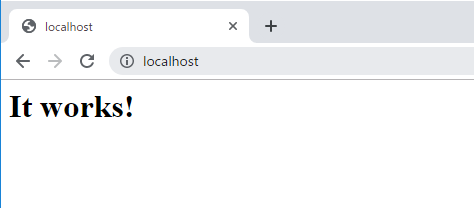
「It's work」という文言が出ればきちんとインストールがされていることです。
これから「apache」を「Window service」に同録しましょう。
「apache」をサービスに同録する方法では「httpd」のコマンドで「-k」オプションを与えると登録できます。
httpd -k install -n "サービスの名"
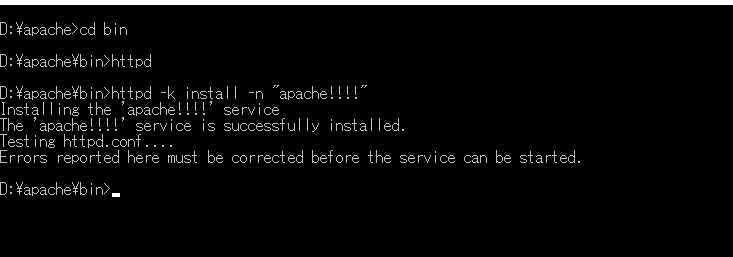
※もし登録中で上のメッセージではなく、エラーが発生する場合は管理者モードですると出来ます。
これからサービス設定に行きます。コマンド名は「service.msc」です。
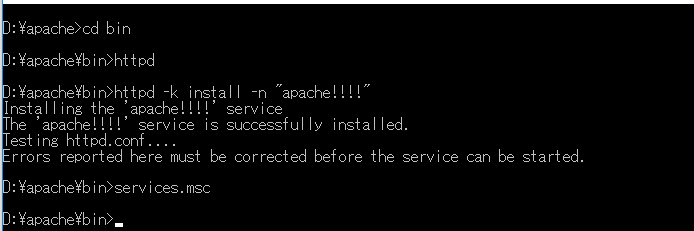
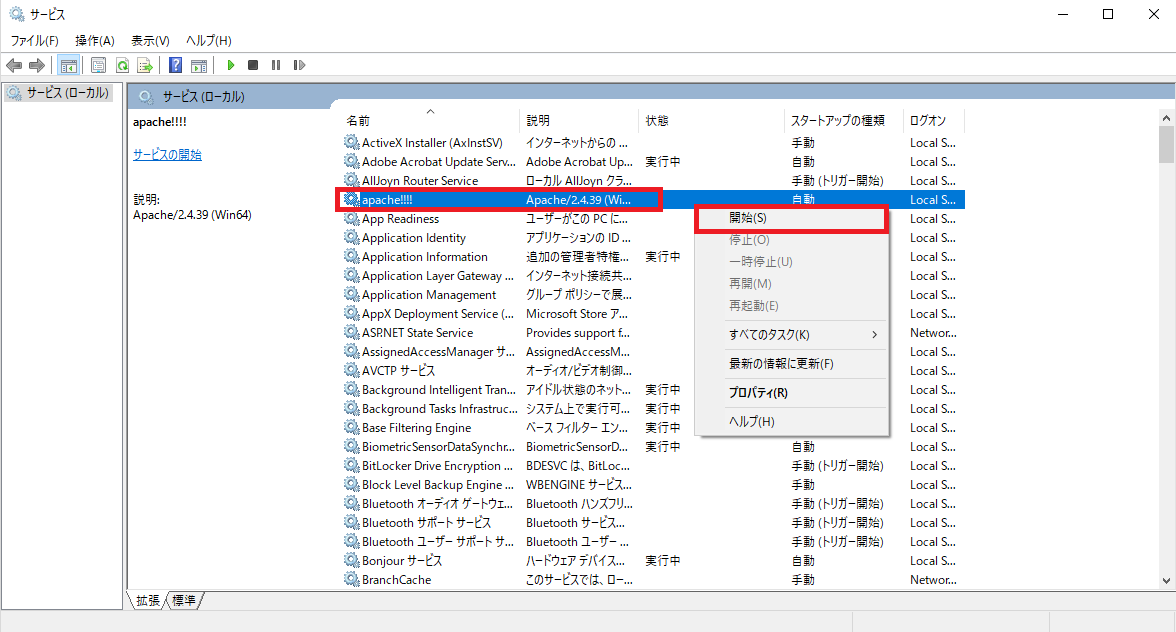
「apache」を起動しましょう。
また、ブラウザで「localhost」を打って接続しましょう。
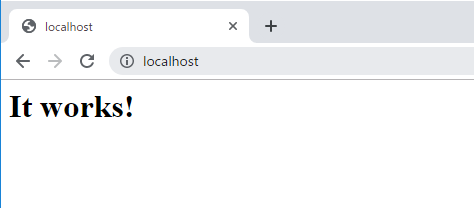
「It's work」が出れば、ちゃんと同録して起動されますね。
これからは「Window service」から「apache」サービスを解除しましょう。
httpd -k uninstall -n "サービス名"
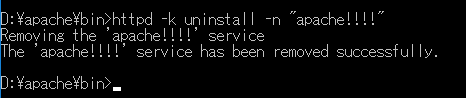
逆に「install」のオプションを「uninstall」に変わるとよいです。参考に「uninstall」だってサービス名を入力しなければ、エラーになります。
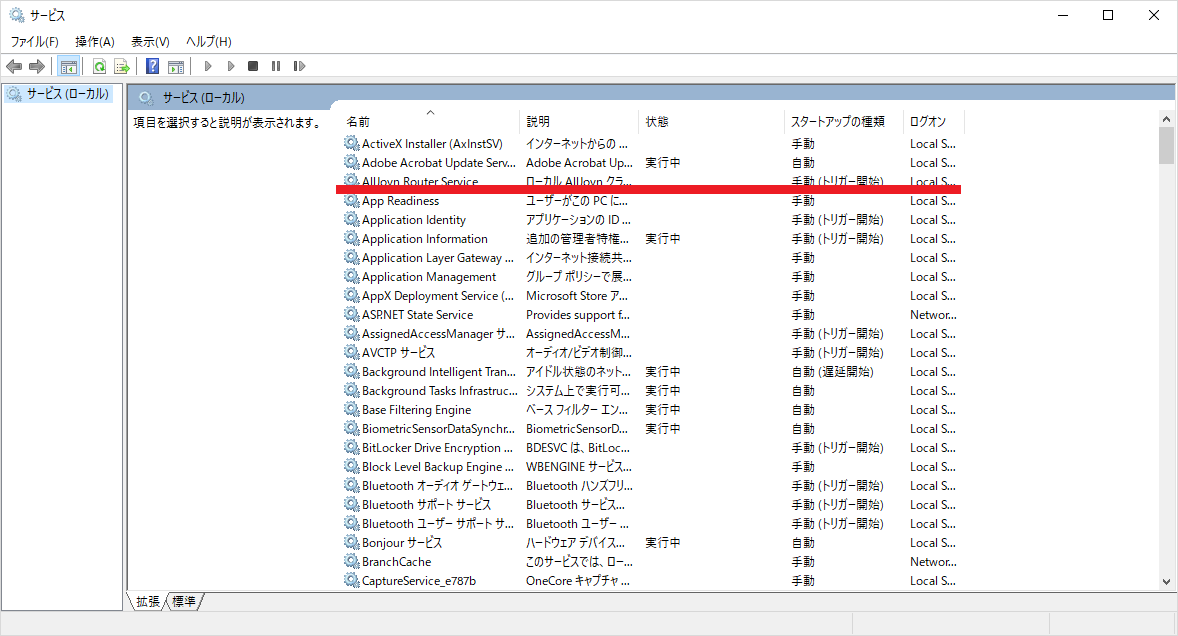
※もしサービスで無くならなく、そのままあればサービス停止してサービスウィンドウを閉じて再起動するとなくなります。
- [Window] apache-tomcatでロードバランシング(Load balancing)する方法とセッションクラスタリング(セッション共有)2021/11/05 16:58:45
- [Window] Apacheでmod_jkとmod_proxyの差異、apacheでtomcatのwebsocketのプロキシフォーワードする方法2021/11/05 16:55:05
- [Window] MariaDBをインストールする方法2021/10/08 18:56:05
- [Window] WindowでFTPサーバを構築する方法2020/03/19 03:27:22
- [Window] Apacheをインストール方法、サービスに登録する方法。2019/10/18 07:36:51
- [Window] WindowでExplorerのContext menuを修正する方法。2019/07/01 01:42:41
- check2024/04/10 19:03:53
- [Java] 64.Spring bootとReactを連結する方法(Buildする方法)2022/03/25 21:02:18
- [Javascript] Node.jsをインストールしてReactを使う方法2022/03/23 18:01:34
- [Java] 63. Spring bootでcronスケジューラとComponentアノテーション2022/03/16 18:57:30
- [Java] 62. Spring bootでWeb-Filterを設定する方法(Spring Security)2022/03/15 22:16:37
- [Java] JWT(Json Web Token)を発行、確認する方法2022/03/14 19:12:58
- [Java] 61. Spring bootでRedisデータベースを利用してセッションクラスタリング設定する方法2022/03/01 18:20:52
- [Java] 60. Spring bootでApacheの連結とロードバランシングを設定する方法2022/02/28 18:45:48
- [Java] 59. Spring bootのJPAでEntityManagerを使い方2022/02/25 18:27:48
- [Java] 58. EclipseでSpring bootのJPAを設定する方法2022/02/23 18:11:10
- [Java] 57. EclipseでSpring bootを設定する方法2022/02/22 19:04:49
- [Python] Redisデータベースに接続して使い方2022/02/21 18:23:49
- [Java] Redisデータベースを接続して使い方(Jedisライブラリ)2022/02/16 18:13:17
- [C#] Redisのデータベースを接続して使い方2022/02/15 18:46:09
- [CentOS] Redisデータベースをインストールする方法とコマンドを使い方2022/02/14 18:33:07